|
2栏式布局的Word文档如何插入奇偶不同页码
Word文档中插入页码是比较容易的,但是,若果是2栏式的布局,插入页码就不容易了,下面介绍一种轻松对2栏式书籍布局的Word文档插入页码的方法:
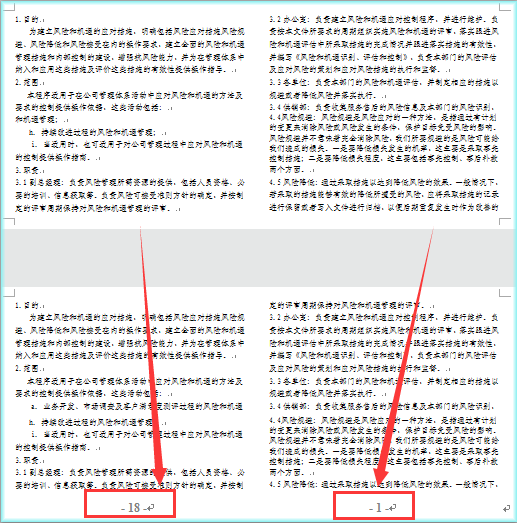
※ 操作步骤 ※:
1、安装《慧办公》软件后,打开Word,《慧办公》软件将出现在Word的功能区,如下图:
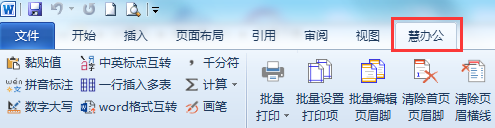
2、将光标定位到要插入页码的起始页的最前面,如下图:
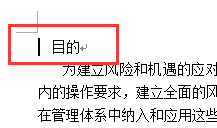
2、单击【2栏式书籍页码】,如下图:
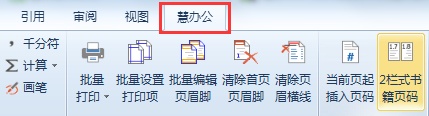
3、在弹出窗体中,根据需求设置条件,如下图:
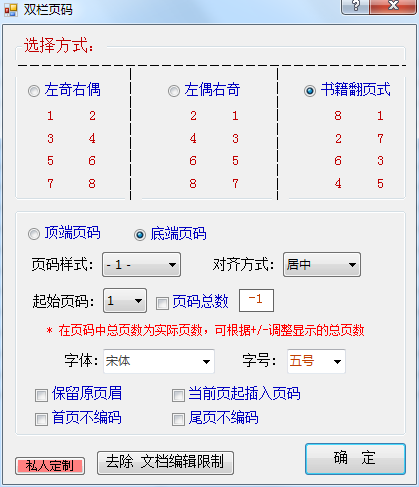
说明:
【页码总数】软件自动计算的,如果与您期望的不同,进行调整
【当前页之前的不插入页码】勾选则当前页之前的不插入页码,当前页指光标所在页
【首页不编码】第一页的左侧一栏不插入页码,从第一页的右侧一栏开始插入页码
【尾页不编码】最后一页的右侧一栏不插入页码,最后一页的左侧一栏插入页码
一般裁切式装订,选择【左奇右偶/左偶右奇】,折叠式装订选择 【书籍翻页式】 ,如果不知道选哪个,分别尝试
4、插入的页码效果,如下图:
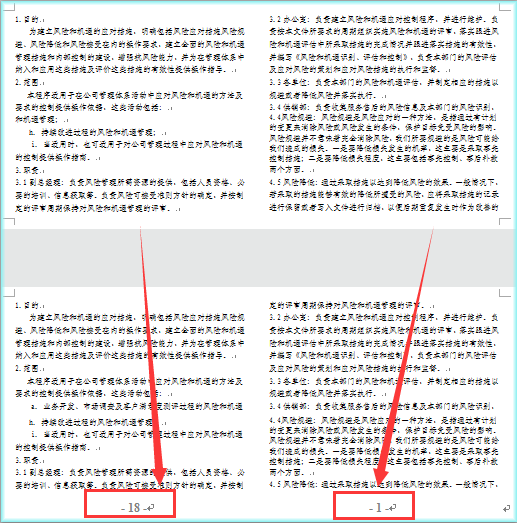
『慧办公』(支持 Office 及 WPS)下载地址:
https://www.hbgsoft.com/
| 


